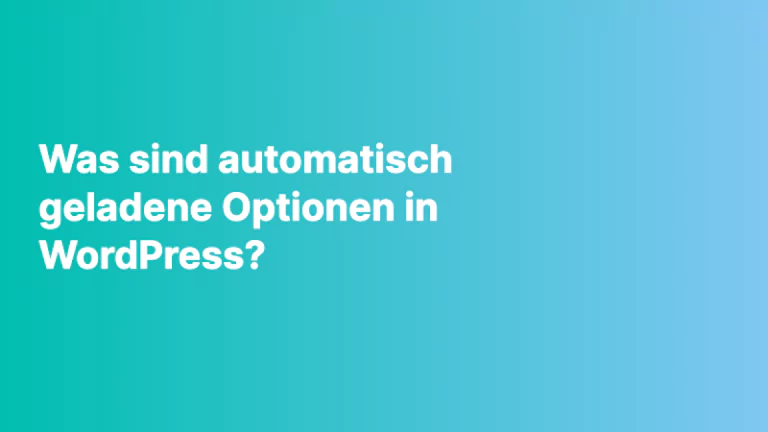Während Elementor URLs bereits mit Bordmitteln gut ersetzen kann (Werkzeuge – URL ersetzen), sind oftmals Ersetzungen ganzer Textbausteine notwendig.
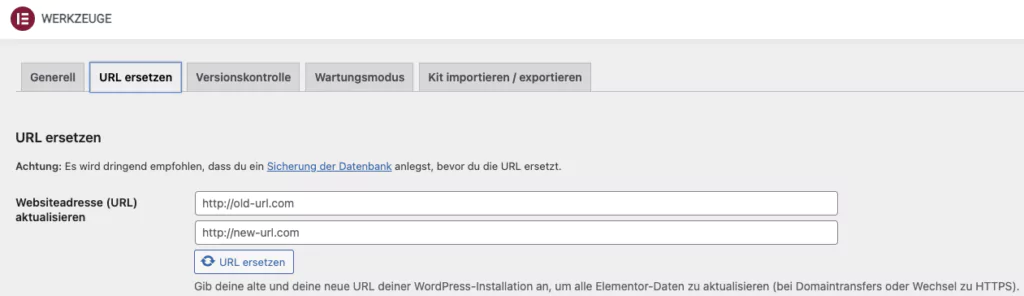
Wenn es sich bei den Daten, die Du in Elementor suchen und ersetzen möchtest, nicht um serialisierte Daten handelt, kannst Du trotzdem in der gesamten Elementor-Webseite die Daten suchen und ersetzen.
Mach vorher ein Backup Deiner Datenbank!
Schritt für Schritt Suchen und Ersetzen in Elementor
Die einfache Variante – suche und ersetze den String mittels Plugins
Lade Dir das Plugin Better Search Replace herunter und versuche den String zu ersetzen. In diesem Beispiel ist es eine URL, aber Du kannst auch HTML versuchen zu ersetzen.
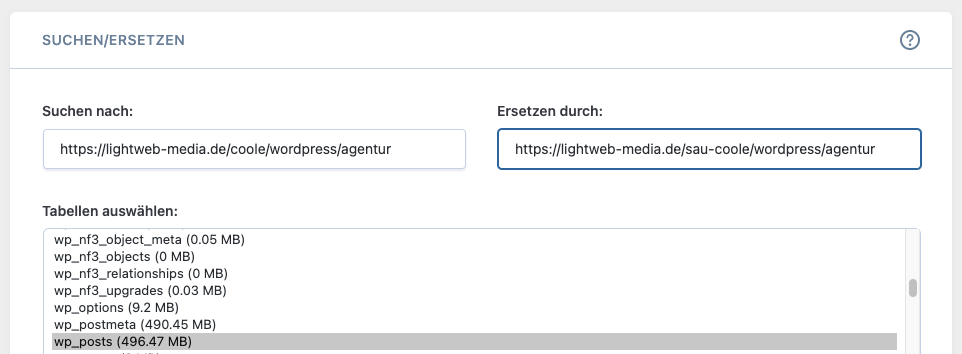
Das geht oftmals gut, schnell und ist sehr komfortabel.
Eine echte Alternative stellt Velvet Blues Update URLs(Fork) dar. Probiere es auch noch mit diesem Plugin, bevor Du fortfährst.
Sollte das nicht funktionieren, musst Du prüfen wie Elementor die Strings in Deiner Datenbank speichert.
Per .sql Dump die Strings finden und ersetzen
Der untenstehende Workflow sucht und ersetzt in der gesamten Elementor-Website und funktioniert auch mit einer WordPress Multisite.
- Öffne phpmyadmin und loggen Dich in Deine Datenbank ein
- Gehe im Hauptmenü auf: Exportieren
- Exportieren die komplette Datenbank im SQL-Format
- Öffne die exportierte und heruntergeladene SQL-Datei in einem Texteditor, z.B.: Notepad++
- Suche ein zu ersetzendes Wort oder eine Phrase Deines Strings
Du wirst wahrscheinlich Links in folgendem Format vorfinden:
/https:/lightweb-media.de https:\/\/lightweb-media.de\/coole\/wordpress\/agentur
Ja, ein Schrägstrich vor https und nur ein Schrägstrich nach https, das ist kein Tippfehler.
Auch ersetzt Elementor teilweise / durch \/.
Nachdem Du alle Variationen Deiner Links in der Datenbank identifiziert hast, suchst und ersetzt diese in Deinem Textverarbeitungsprogramm.
Zum Beispiel suchst Du nach:
/https:/lightweb-media.de/coole/wordpress/agentur/
und ersetzt es mit:
/https:/lightweb-media.de/sau-coole/wordpress/agentur/
Suche und ersetze weiter, bis Du zufrieden bist. Danach
- Speichern
- Gehe zurück zu phpmyadmin
- Gehe im Hauptmenü auf: Importieren
- Datenbank importieren
Falls es Probleme mit phpmyadmin geben sollten (z.B. Timeouts aufgrund von Serverbeschränkungen etc.), solltest Du wissen, dass Du nicht darauf beschränkt bist, phpmyadmin dafür zu verwenden. Du kannst für diese Methode mit jedem Tool arbeiten, das die Datenbank Deiner Website exportieren und importieren kann.
Weitere Möglichkeiten
Natürlich kannst Du auch auf File Ebene Strings ersetzen oder per SQL Query Ersetzungen durchführen
sed -i -e 's/ABC/XYZ/g' file.sql